Hogyan lehet szerkeszteni egy meglévő e-mail sablont az Outlookban?
Normális esetben könnyű e-mail sablont alkalmazni az Outlook programban, de tudja, hogyan kell szerkeszteni ezt a meglévő sablont? Ez a cikk bemutatja a meglévő e-mail sablon szerkesztésének megoldását az Outlook programban.
Meglévő e-mail sablon szerkesztése cserével az Outlook alkalmazásban
Meglévő e-mail sablon szerkesztése cserével az Outlook alkalmazásban
Kérjük, kövesse az alábbi lépéseket az Outlook meglévő e-mail sablonjának szerkesztéséhez.
1. Kattints Kezdőlap > Új elemek > További elemek > Válasszon űrlapot az Űrlap kiválasztása párbeszédpanel megnyitásához.

2. Az űrlap kiválasztása párbeszédpanelen kérjük (1) válasszuk Felhasználói sablonok a fájlrendszerben tól Benéz legördülő lista, (2) Kattintson a kijelölt e-mail sablon kiemelésére, majd (3) Kattintson az Nyisd ki gomb. Lásd a képernyőképet:

3. Most egy új e-mail jön létre a megadott e-mail sablon alapján. Szükség szerint szerkessze, majd kattintson a gombra filé > Mentés másként.
4. A Mentés másként párbeszédpanelen kérjük (1) írja be pontosan a nevet, mint a meglévő sablon a Fájlnév doboz, (2) választani Outlook sablon tól Mentés típus legördülő lista, és végül (3) kattintson a Megtakarítás gomb. Lásd a képernyőképet:

5. Most megjelenik a Mentés másként megerősítése párbeszédpanel. Kattintson a gombra Igen gombot.
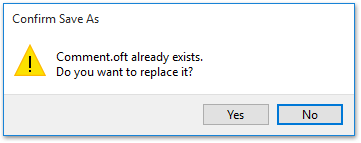
Eddig már szerkesztette a meglévő e-mail sablont.
Kötegelt válasz küldhet több e-mailt előre beállított sablonokkal az Outlookban
Általában az Outlookban egyszerre csak egy e-mailt tudunk válaszolni. A Kutools for Outlook programmal azonban Tömeges válasz funkcióval könnyedén válaszolhat több kiválasztott e-mailre sablonokkal, csak több kattintással!
Megjegyzés: Az e-mailek kiválasztása után kiválaszthatja a meglévő válaszsablont a Tömeges válasz legördülő listából válaszolhat közvetlenül!

Kapcsolódó cikkek
A legjobb irodai hatékonyságnövelő eszközök
Kutools az Outlook számára - Több mint 100 hatékony funkció az Outlook feltöltéséhez
???? E-mail automatizálás: Hivatalon kívül (POP és IMAP esetén elérhető) / Ütemezze az e-mailek küldését / Automatikus CC/BCC szabályok szerint e-mail küldésekor / Automatikus továbbítás (Speciális szabályok) / Automatikus üdvözlet hozzáadása / A több címzettnek szóló e-mailek automatikus felosztása egyedi üzenetekre ...
📨 Email Management: Könnyen visszahívhatja az e-maileket / Blokkolja az alanyok és mások átverő e-mailjeit / Törölje az ismétlődő e-maileket / Részletes keresés / Mappák összevonása ...
📁 Attachments Pro: Kötegelt mentés / Batch Detach / Batch tömörítés / Automatikus mentés / Automatikus leválasztás / Automatikus tömörítés ...
🌟 Interface Magic: 😊További szép és menő hangulatjelek / Növelje Outlook termelékenységét a füles nézetekkel / Minimalizálja az Outlookot a bezárás helyett ...
👍 Csodák egy kattintással: Válasz mindenkinek a bejövő mellékletekkel / Adathalászat elleni e-mailek / 🕘A feladó időzónájának megjelenítése ...
👩🏼🤝👩🏻 Névjegyek és naptár: Névjegyek kötegelt hozzáadása a kiválasztott e-mailekből / Egy kapcsolattartó csoport felosztása egyéni csoportokra / Távolítsa el a születésnapi emlékeztetőket ...
Több, mint 100 Jellemzők Várja felfedezését! Kattintson ide, ha többet szeretne megtudni.

